विषयसूची:
- चरण 1: प्रयुक्त भाग
- चरण 2: रास्पियन स्थापित करना
- चरण 3: रास्पबेरी पाई पर Raspotify स्थापित करना
- चरण 4: यह तय करना कि किस स्पीकर का उपयोग करना है
- चरण 5: प्री-एम्पेड स्पीकर्स को जोड़ना
- चरण 6: सही एम्पलीफायर चुनना
- चरण 7: सब कुछ एक साथ जोड़ना
- चरण 8: बाड़े का निर्माण
- चरण 9: तैयार उत्पाद

वीडियो: सोनोस लाइक स्पॉटिफाई वाईफाई स्पीकर: 9 कदम (चित्रों के साथ)

2024 लेखक: John Day | [email protected]. अंतिम बार संशोधित: 2024-01-30 09:19

इस प्रोजेक्ट में हम एक Wifi स्पीकर का निर्माण करेंगे जिसमें Spotify क्लाइंट का निर्माण होगा। इसका मतलब है कि आप उस विशिष्ट स्पीकर पर खेलने के लिए आसानी से Spotify में चुन सकते हैं। आपको भद्दे ब्लूटूथ से निपटने की ज़रूरत नहीं है क्योंकि यह ईथरनेट पर आधारित है। यदि आप गलती से अपना Spotify बंद कर देते हैं तो आपका संगीत आगे भी चलेगा। यह एक सोनोस की तरह है लेकिन फिर अपने दम पर बनाया जाता है।
यह रास्पबेरी पाई के लिए रास्पोटिफाइ सॉफ्टवेयर पर आधारित है। यह उपयोग करने में आसान है और सॉफ़्टवेयर सेटअप करना इतना कठिन नहीं है।
मैंने हर चीज को यथासंभव सरल तरीके से समझाने की पूरी कोशिश की ताकि हर कोई इसे बना सके, यहां तक कि शुरुआती लोग जिन्होंने पहले कभी कुछ नहीं बनाया, वे इसे फिर से बनाने में सक्षम हों।
चरण 1: प्रयुक्त भाग
इस परियोजना को शुरू करने से पहले, मैं आपको सभी भागों को खरीदने की सलाह देता हूं।
- रास्पबेरी पाई 4
- माइक्रो एसडी कार्ड (कम से कम 8GB) (+यदि आवश्यक हो तो एडॉप्टर)
- संगणक
- स्पीकर और एम्पलीफायर (चरण 4 देखें)
- उपकरण
- बिजली की आपूर्ति (चरण ६ को देखें)
अब जब आपके पास सब कुछ है, तो असली मजा शुरू हो सकता है।
चरण 2: रास्पियन स्थापित करना
इससे पहले कि हम परियोजना शुरू कर सकें, हमें अपने रास्पबेरी पाई पर एक ऑपरेटिंग सिस्टम स्थापित करना होगा। इस मामले में हम "डेस्कटॉप और अनुशंसित सॉफ्टवेयर के साथ रास्पियन बस्टर" का उपयोग करेंगे।
रास्पबेरी पाई पर रास्पियन स्थापित करना बहुत सीधा है। हम रास्पियन डाउनलोड करेंगे और डिस्क छवि को माइक्रोएसडी कार्ड में लिखेंगे, फिर रास्पबेरी पाई को उस माइक्रोएसडी कार्ड में बूट करेंगे।
आपको एक माइक्रोएसडी कार्ड (कम से कम 8 जीबी के साथ जाना), इसके लिए एक स्लॉट वाला कंप्यूटर, और निश्चित रूप से, रास्पबेरी पाई और बुनियादी बाह्य उपकरणों (एक माउस, कीबोर्ड, स्क्रीन और पावर स्रोत) की आवश्यकता होगी।
चरण 1: ओएस डाउनलोड करना
इस वेबसाइट से रास्पियन स्थापित किया जा सकता है। हमें "डेस्कटॉप और अनुशंसित सॉफ्टवेयर के साथ रास्पियन बस्टर" स्थापित करना होगा। अब "डाउनलोड ज़िप" पर क्लिक करें और डाउनलोड शुरू हो जाना चाहिए। (आपके ईथरनेट कनेक्शन के आधार पर इसमें कुछ मिनट लग सकते हैं)
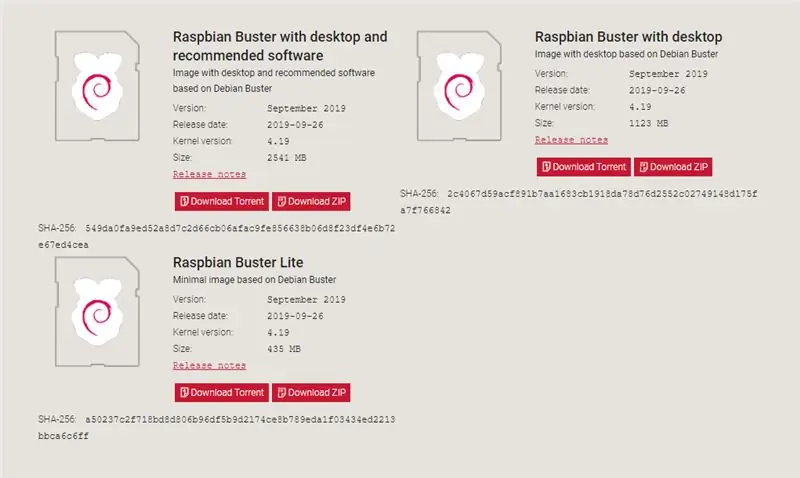
चरण 2: छवि को एसडी कार्ड में लिखना
अब आपको उस सॉफ्टवेयर को डाउनलोड और इंस्टॉल करना होगा जो एसडी कार्ड में इमेज लिखेगा। उपयोग करने के लिए एक अच्छा एचर कहा जाता है, और यह सभी प्लेटफार्मों (लिनक्स, मैक और विंडोज) पर काम करता है। आप इसे उनकी वेबसाइट पर ओवर से डाउनलोड करने में सक्षम हैं।
1. एक बार जब आप एचर डाउनलोड कर लेते हैं, तो इसे स्थापित करने के लिए संकेतों का पालन करें।
2. अपने एसडी कार्ड को अपने कंप्यूटर में डालें। (चूंकि कुछ कंप्यूटरों में SD कार्ड रीडर नहीं होता है, इसलिए आपको USB अडैप्टर का उपयोग करने की आवश्यकता हो सकती है।)
3. एचर खोलें और रास्पियन छवि का चयन करें जिसे हमने अभी डाउनलोड किया है।
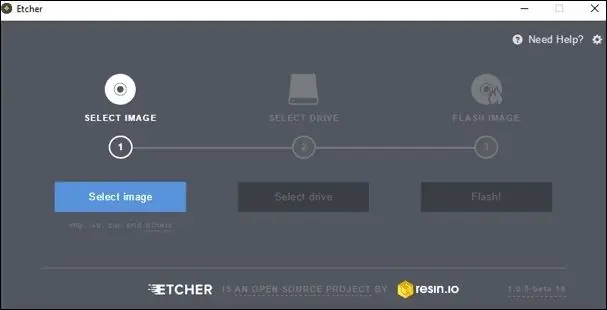
4. उस एसडी कार्ड का चयन करें जिस पर आप रास्पियन स्थापित करना चाहते हैं। यह सुनिश्चित करने के लिए दोबारा जांचें कि यह सही ड्राइव है क्योंकि यह इसे साफ कर देगा।
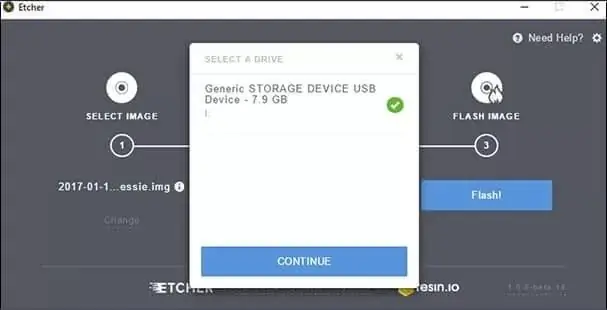
5. एक बार जब आप छवि और ड्राइव की पुष्टि कर लेते हैं तो आप एसडी कार्ड को फ्लैश करने के लिए आगे बढ़ सकते हैं, फ्लैश का चयन करें।
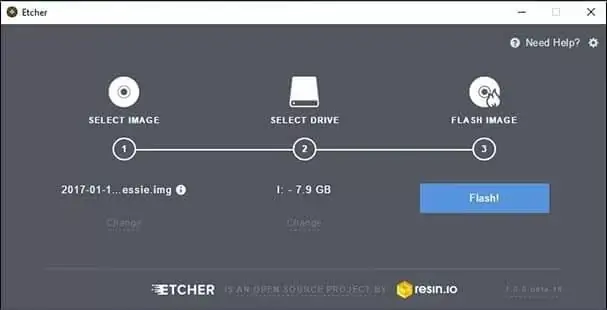
6. एक बार यह समाप्त हो जाने के बाद, आप कंप्यूटर से एसडी कार्ड को सुरक्षित रूप से हटा सकते हैं।
7. एसडी कार्ड को अपने रास्पबेरी पाई और पावर, माउस, कीबोर्ड और एचडीएमआई कॉर्ड जैसे किसी अन्य अतिरिक्त कॉर्ड में डालें।
8. अब आपको सेटअप प्रक्रियाओं के माध्यम से निर्देशित किया जाएगा। सुनिश्चित करें कि आप ईथरनेट से कनेक्ट करना न भूलें क्योंकि Spotify Connect ईथरनेट पर आधारित है। सेटअप प्रक्रिया बहुत सीधी है, इसलिए यह कोई समस्या नहीं होनी चाहिए।
9. अब आपने अपने रास्पबेरी पाई पर रास्पियन को सफलतापूर्वक स्थापित कर लिया है और आप अगले चरण पर आगे बढ़ सकते हैं। बधाई!
चरण 3: रास्पबेरी पाई पर Raspotify स्थापित करना
Raspotify रास्पबेरी पाई पर रास्पियन के लिए Spotify Connect क्लाइंट है जो Just Works™ है। Raspotify एक डेबियन पैकेज और संबद्ध भंडार है जो पॉल लिटर और अन्य द्वारा भयानक लिब्रेस्पॉट लाइब्रेरी को बारीकी से लपेटता है। यह स्थापना के तुरंत बाद, पाई के सभी तीन संशोधनों पर बॉक्स से बाहर काम करता है।
इंस्टॉल करना जितना आसान है उतना ही आसान है, बस निम्न चरणों का पालन करें और आप 5 मिनट में तैयार हो जाएंगे।
1. "CTRL + ALT + T" शॉर्टकट का उपयोग करके टर्मिनल खोलें
2. टर्मिनल में निम्नलिखित टाइप करें और बाद में एंटर दबाएं। यह आदेश डेबियन पैकेज को डाउनलोड और स्थापित करता है और इसके उपयुक्त भंडार को जोड़ता है, जो सुनिश्चित करता है कि आप हमेशा अपस्ट्रीम परिवर्तनों के साथ अद्यतित रहेंगे।
कर्ल-एसएल https://dtcooper.github.io/raspotify/install.sh | श्री
3. स्थापना के बाद हम एक त्वरित जांच चलाएंगे। अपना Spotify खोलें और उपलब्ध उपकरणों की तलाश करें। एक "raspotify (रास्पबेरीपी)" स्पीकर उपलब्ध होना चाहिए जैसा कि नीचे दिखाया गया है।
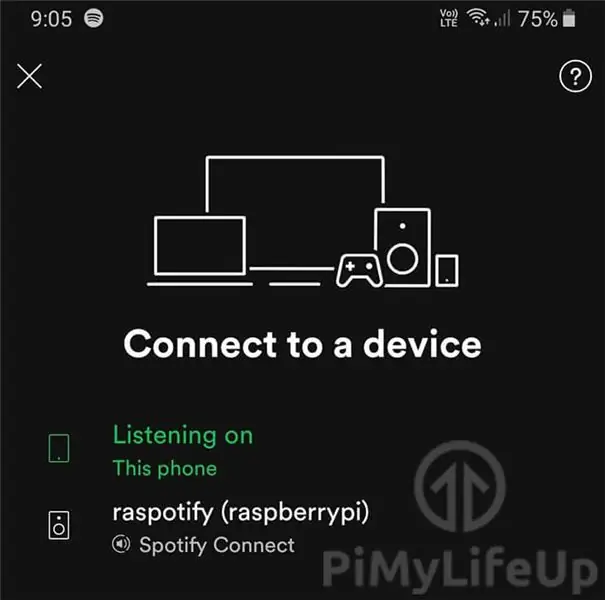
4. अब जब सब कुछ काम करता है तो हम Raspotify को कॉन्फ़िगर कर सकते हैं। टर्मिनल में निम्न कमांड टाइप करके, हम सेटिंग बदल सकते हैं, जैसे नाम जिसे हम Spotify पर प्रदर्शित करना चाहते हैं।
सुडो नैनो /आदि/डिफ़ॉल्ट/रास्पोटिफाई
5. एंटर दबाए जाने के बाद, आपको निम्नलिखित देखना चाहिए।
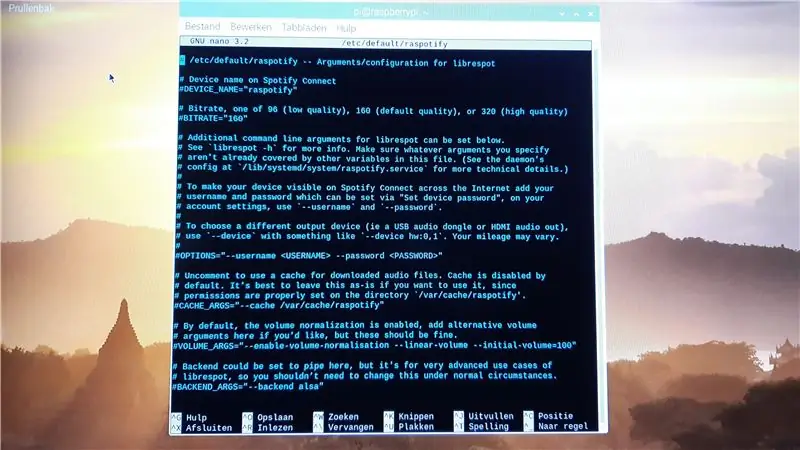
आपने जो खोला है वह Raspotify config फाइल है। इस फ़ाइल के भीतर, आपको कई अलग-अलग विकल्प दिखाई देंगे जिन्हें आप स्वयं कॉन्फ़िगर कर सकते हैं। हम केवल 2 सेटिंग्स बदलेंगे: बिटरेट और डिवाइस का नाम।
6. डिवाइस का नाम बदलने के लिए, हमें पहले लाइन को अनकम्मेंट करना होगा। यह डिलीट की को हिट करके किया जा सकता है, उस लाइन का आपका टेक्स्ट अब सफेद हो जाएगा। अब हम एक नाम चुन सकते हैं जो Spotify में प्रदर्शित होगा, मैंने डाइनिंग रूम चुना क्योंकि यही वह जगह है जहां मेरे स्पीकर बैठे होंगे। बस raspotify को उस नाम से बदलें जिसे आप चाहते हैं।
उदाहरण के लिए:
DEVICE_NAME="भोजन कक्ष"
7. अपना नाम बदलने के बाद हम बिटरेट बदल देंगे। इससे हमें थोड़ी बेहतर ऑडियो क्वालिटी मिलेगी।
लाइन को अनकम्मेंट करें और 160 को 320 से बदलें।
बिटरेट = "320"
8. अब कोड इस तरह दिखना चाहिए, सिवाय नाम के अंतर के।
# /etc/default/raspotify -- librespot के लिए तर्क/कॉन्फ़िगरेशन # Spotify Connect पर डिवाइस का नाम DEVICE_NAME="डाइनिंग रूम"
# बिटरेट, 96 में से एक (निम्न गुणवत्ता), 160 (डिफ़ॉल्ट गुणवत्ता), या 320 (उच्च गुणवत्ता)
बिटरेट = "320"
# librespot के लिए अतिरिक्त कमांड लाइन तर्क नीचे सेट किए जा सकते हैं।
# अधिक जानकारी के लिए `लिबरेस्पॉट -एच` देखें। सुनिश्चित करें कि आप जो भी तर्क # निर्दिष्ट करते हैं, वे पहले से ही इस फ़ाइल में अन्य चरों द्वारा कवर नहीं किए गए हैं। (अधिक तकनीकी विवरण के लिए डेमॉन का # कॉन्फिगरेशन `/lib/systemd/system/raspotify.service` पर देखें।) # # अपने डिवाइस को Spotify कनेक्ट पर इंटरनेट पर दृश्यमान बनाने के लिए अपना # उपयोगकर्ता नाम और पासवर्ड जोड़ें जिसे "के माध्यम से सेट किया जा सकता है" डिवाइस पासवर्ड सेट करें", अपनी # खाता सेटिंग पर `--उपयोगकर्ता नाम` और `--पासवर्ड` का उपयोग करें। # # एक अलग आउटपुट डिवाइस (यानी एक यूएसबी ऑडियो डोंगल या एचडीएमआई ऑडियो आउट) चुनने के लिए, # `--डिवाइस` का उपयोग `--डिवाइस एचडब्ल्यू: 0, 1` जैसी किसी चीज के साथ करें। आपकी माइलेज भिन्न हो सकती है। # #OPTIONS="--username --password"
# डाउनलोड की गई ऑडियो फ़ाइलों के लिए कैश का उपयोग करने के लिए असुविधा। कैशे अक्षम है
# चूक जाना। यदि आप इसका उपयोग करना चाहते हैं तो इसे वैसे ही छोड़ देना सबसे अच्छा है, क्योंकि # अनुमतियाँ निर्देशिका `/var/cache/raspotify' पर ठीक से सेट हैं। #CACHE_ARGS="--cache /var/cache/raspotify"
# डिफ़ॉल्ट रूप से, वॉल्यूम सामान्यीकरण सक्षम है, वैकल्पिक वॉल्यूम जोड़ें
# तर्क यहाँ यदि आप चाहें, लेकिन ये ठीक होने चाहिए। #VOLUME_ARGS="--enable-volume-normalisation --linear-volume --initial-volume=100"
# बैकएंड को यहां पाइप पर सेट किया जा सकता है, लेकिन यह बहुत उन्नत उपयोग के मामलों के लिए है
# लिब्रेस्पॉट, इसलिए आपको इसे सामान्य परिस्थितियों में बदलने की आवश्यकता नहीं है। #बैकEND_ARGS="--बैकएंड अलसा"
10. फाइल को सेव करने के लिए "CTRL + X" और उसके बाद "y" और लास्ट लेकिन कम से कम एंटर दबाएं।
11. निम्न आदेश का उपयोग करके Raspotify को पुनरारंभ करें।
sudo systemctl पुनः आरंभ raspotify
इसे एक त्वरित जांच दें जैसे हमने चरण 3 में किया था और देखें कि नाम बदल गया है या नहीं।
12. अब सब कुछ तैयार है और हम अपने स्पीकर तैयार कर सकते हैं!
चरण 4: यह तय करना कि किस स्पीकर का उपयोग करना है
इस परियोजना में मैं 2 प्रकार के वक्ताओं के बारे में बताऊंगा। वे जो पहले से प्रवर्धित हैं और वे वक्ता जो अभी तक प्रवर्धित नहीं हैं।
प्री-एम्पलीफाइड स्पीकर्स से निपटना सबसे आसान है क्योंकि आपको बस एक ऑक्स केबल को इसके इनपुट से कनेक्ट करना होता है। यह इस प्रकार के वक्ताओं को उन लोगों के लिए सबसे अच्छा विकल्प बनाता है जो इलेक्ट्रॉनिक्स के बारे में ज्यादा नहीं जानते हैं या सिर्फ बॉक्स के अधिक अनुभव की तरह हैं।
जिन वक्ताओं को पहले से प्रवर्धित नहीं किया गया है, उनके साथ काम करना थोड़ा कठिन है। हमें एक एम्पलीफायर को स्पीकर से जोड़ना होगा और उसके चारों ओर एक केस बनाना होगा। पुराने बुकशेल्फ़ स्पीकर का पुन: उपयोग करने का यह एक शानदार तरीका है, जैसे मैं करूँगा। हम अपनी कुल लागत को कम करने के लिए चीन से एक सस्ता एम्पलीफायर जोड़ेंगे। यदि आप DIY प्रोजेक्ट करना पसंद करते हैं, तो आप स्वयं एक बुकशेल्फ़ स्पीकर भी बना सकते हैं। मैं इस इंस्ट्रक्शनल से एक की सलाह देता हूं। मैंने अपने पुराने फिलिप्स स्ट्रीमियम MCI900 के स्पीकर का इस्तेमाल किया। दुर्भाग्य से इसका एम्पलीफायर टूट गया, इसलिए मैं अब यह एक गैर-एम्पलीफाइड स्पीकरसेट है। हमें अपनी परियोजना को बिजली देने के लिए बिजली की आपूर्ति की भी आवश्यकता होगी, लेकिन हम इसके बारे में एक मिनट में बात करेंगे।

यदि आप पहले से प्रवर्धित स्पीकर का उपयोग करते हैं, तो आप अगले चरण पर जा सकते हैं।
यदि आप एक गैर-एम्पलीफाइड स्पीकर का उपयोग करते हैं, तो आप अगले स्किप को छोड़ सकते हैं।
चरण 5: प्री-एम्पेड स्पीकर्स को जोड़ना
यदि आपके स्पीकर पहले से ही एक एम्पलीफायर से जुड़े हुए हैं जिसमें एक औक्स पोर्ट है, तो आपको रास्पबेरी पाई से एक ऑक्स केबल को एम्पलीफायर से कनेक्ट करना चाहिए और रास्पबेरी पाई से फेरीफेरल्स को डिस्कनेक्ट करना चाहिए। सब कुछ अभी काम करना चाहिए! सुनिश्चित करें कि आप पावर केबल और ईथरनेट केबल (केवल जब आप वाईफाई के माध्यम से कनेक्ट नहीं हैं) और साथ ही औक्स केबल को डिस्कनेक्ट नहीं करते हैं। आपके पास उसी तरह के कनेक्शन होने चाहिए जैसे नीचे दी गई छवि में हैं और अब आप समाप्त कर चुके हैं। आपने रास्पबेरी पाई के साथ एक सोनोस जैसा स्पीकर बनाया और आप संगीत सुनना शुरू कर सकते हैं।
ध्यान दें कि ईथरनेट केबल आवश्यक नहीं है।
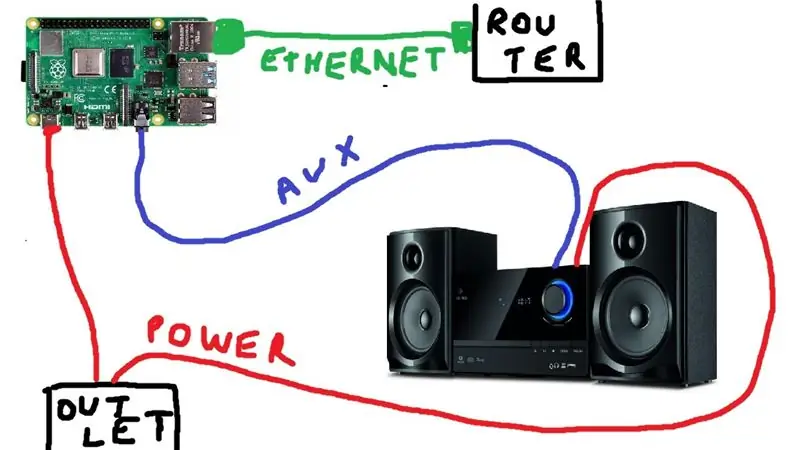
चरण 6: सही एम्पलीफायर चुनना
सही एम्पलीफायर और बिजली की आपूर्ति कैसे चुनें? यही वह प्रश्न है जिसका उत्तर हम इस चरण में देंगे।
1. आपको कितने वाट चाहिए? इसे बुकशेल्फ़ स्पीकर के विनिर्देशों में सूचीबद्ध किया जाना चाहिए। मेरे पास दो स्पीकर हैं जो प्रत्येक 50 वाट का उपयोग करते हैं। यानी मुझे 50*2 का एम्पलीफायर खरीदना है। बस eBay, amazon, alibaba जैसी साइटों पर जाएं और "2 * 50W एम्पलीफायर" खोजें। केवल एक चीज जो एम्पलीफायर के पास होनी चाहिए वह है औक्स पोर्ट। आप ब्लूटूथ के साथ भी एक खरीद सकते हैं, लेकिन यह आवश्यक नहीं है। मैं इस के साथ गया था। यह TPA3116 चिप पर आधारित 2*50W का एम्पलीफायर है। यह मेरे वक्ताओं के अनुरूप होगा।

2. मुझे कौन सी बिजली की आपूर्ति खरीदनी चाहिए? आपके एम्पलीफायर को शक्ति प्रदान करने के लिए आवश्यक शक्ति को एम्पलीफायरों के विनिर्देश पत्र में सूचीबद्ध किया गया है। मुझे 24V की जरूरत थी इसलिए मुझे 24V बिजली की आपूर्ति खरीदनी पड़ी। आवश्यक एम्परेज की गणना इस फॉर्मूले से आसानी से की जा सकती है: I = P (वाट) / U, इसलिए मेरे मामले में मुझे 100/24 = 4.16 ==> करना है, इसलिए मुझे 24V 4.2A बिजली की आपूर्ति की आवश्यकता है। बेहतर होगा कि आप ज्यादा एम्परेज पीएसयू लें, ताकि आप बिजली की आपूर्ति पर ज्यादा जोर न दें।
मेरे पास एक पुराना लैपटॉप चार्जर था, जो 24V और 100watts का आउटपुट देता है। इसलिए मैंने इसका इस्तेमाल करने का फैसला किया। यदि आपके पास ऐसी बिजली की आपूर्ति नहीं है, तो आप नीचे दी गई तस्वीर में दिखाए गए औद्योगिक लोगों का उपयोग कर सकते हैं। उनके पास हिरन के लिए बहुत अच्छा बैंक है।

चरण 7: सब कुछ एक साथ जोड़ना
प्रत्येक एम्पलीफायर के लिए कनेक्शन अलग है, लेकिन प्रिंसिपल एक ही है। यह मेरा योजनाबद्ध था, तुम्हारा वही दिखना चाहिए।
बिजली की आपूर्ति:
एसी वॉल आउटलेट से कनेक्टेड।
नीले तार से N
L. को भूरा तार
GND. को हरा/पीला तार
वी + डीसी + एम्पलीफायर के
वी- डीसी - एम्पलीफायर का
रास्पबेरी पाई:
दीवार आउटलेट के लिए यूएसबी सी
एम्पलीफायर के लिए औक्स केबल
(राउटर के लिए ईथरनेट केबल)
एम्पलीफायर:
डीसी आउट - वक्ताओं के लिए
डीसी आउट + वक्ताओं के लिए
आखिरकार आप नीचे दी गई छवि की तरह कुछ के साथ समाप्त हो जाएंगे। अब सब कुछ ठीक चलना चाहिए और आपके नए वाईफ़ाई स्पीकर कुछ संगीत चलाने के लिए तैयार हैं।
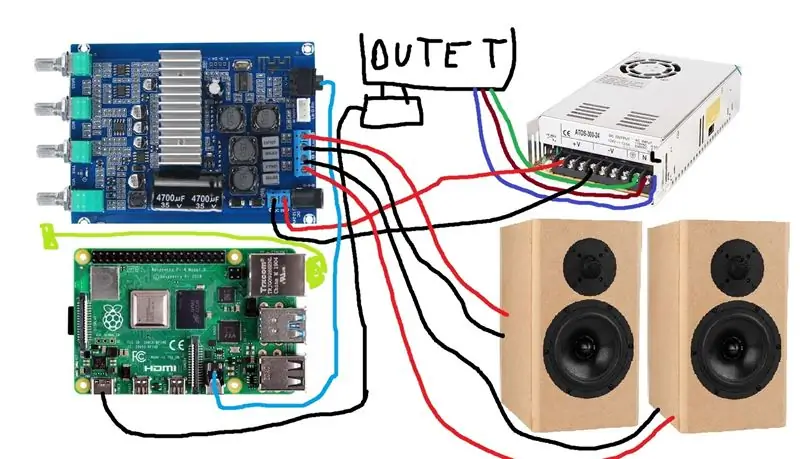
चरण 8: बाड़े का निर्माण
यदि आप इलेक्ट्रॉनिक्स के लिए वास्तव में एक अच्छा संलग्नक बनाना चाहते हैं, तो आप ऐसा कर सकते हैं, लेकिन यह आवश्यक नहीं है। मैंने अभी अपना इलेक्ट्रॉनिक्स लंचबॉक्स में रखा है, क्योंकि मैं लंच बॉक्स छुपा दूंगा। मैंने पोटेंशियोमीटर के लिए छेद ड्रिल किए और एम्पलीफायर और रास्पबेरी पाई के लिए बढ़ते छेद को ड्रिल किया। मेरा पावर सप्लाई लैपटॉप चार्जर से है, इसलिए मैंने कुछ जगह सुरक्षित करने के लिए इसे लंचबॉक्स में नहीं रखने का फैसला किया। लेकिन अगर आपने औद्योगिक खरीदा है तो सुरक्षा कारणों से पीएसयू को बॉक्स के अंदर रखना जरूरी है।
मुझे नहीं लगता कि मेरा लंचबॉक्स अच्छा लग रहा है, लेकिन जैसा मैंने कहा, यह छिपा होगा। लेकिन आगे की हलचल के बिना, यहाँ मेरे लंचबॉक्स एम्पलीफायर की कुछ तस्वीरें हैं!

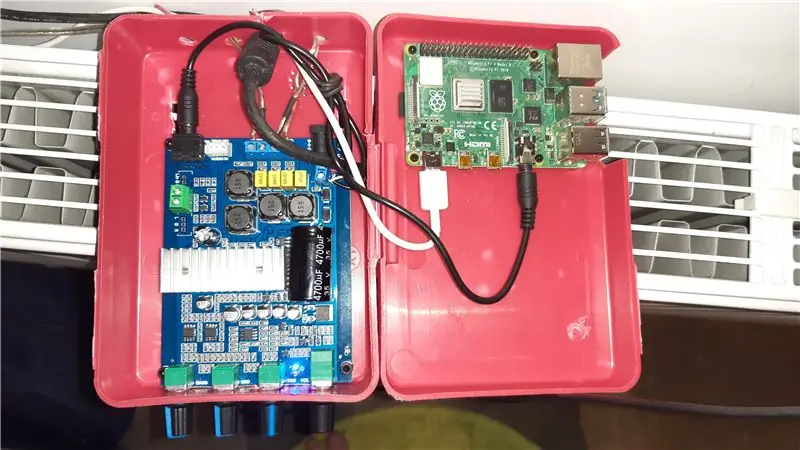
चरण 9: तैयार उत्पाद
मैं अंतिम परिणाम से बहुत खुश हूं। ऑडियो गुणवत्ता विशेष रूप से बहुत अच्छी है जब आप समझते हैं कि इस परियोजना की लागत केवल मुझे कुल ६० यूरो है। मेरे एम्पलीफायर के लुक को अभी भी कुछ काम करने की जरूरत है।
मुझे लगता है कि यह बहुत अच्छा है कि आप अपने पहले से मौजूद स्पीकर में Spotify क्लाइंट बना सकते हैं। यह इतना अनुकूल है कि आपको अधिकांश स्पीकरों की तरह ब्लूटूथ के माध्यम से कनेक्ट करने की आवश्यकता नहीं है। आप बस एक बटन के क्लिक में चुन सकते हैं कि आपको कौन सा स्पीकर चाहिए। यह सिर्फ एक सोनोस स्पीकर की तरह है लेकिन फिर सस्ते में गंदगी के लिए।
यहाँ अंतिम परिणाम की कुछ तस्वीरें हैं!
सिफारिश की:
रास्पबेरी पाई का उपयोग करके सोनोस में ऑक्स जोड़ें: 26 कदम (चित्रों के साथ)

रास्पबेरी पाई का उपयोग करके सोनोस में औक्स जोड़ें: मैं हमेशा रास्पबेरी पाई पर मोहित रहा हूं, लेकिन अब तक इसकी वास्तविक आवश्यकता कभी नहीं थी। हमारे घर में तीन सोनोस घटक हैं: लिविंग रूम में एक प्ले ५, बेडरूम में एक प्ले ३ और एक सोनोस कनेक्ट: एएमपी पावरिंग आउटडोर स्पीकर हमारे
सोनोस स्पॉटिफाई विनील एमुलेटर: 26 कदम

Sonos Spotify Vinyl Emulator: कृपया ध्यान दें कि यह इस परियोजना के लिए निर्देशों का नवीनतम सेट नहीं है: कृपया https://www.hackster.io/mark-hank/sonos-spotify-vinyl-emulator-3be63d के नवीनतम सेट पर जाएं। निर्देश और समर्थन विनाइल पर संगीत सुनना बहुत अच्छा है। इसका
आईकेईए के साथ सस्ता (एर) सोनोस आर्किटेक्चरल: 8 कदम (चित्रों के साथ)

आईकेईए के साथ सस्ता (एर) सोनोस आर्किटेक्चरल: सोनोस की शुरुआत के बाद से कई लोगों ने अपने स्पीकर की उच्च कीमतों और विशेष रूप से उनके कनेक्ट डिवाइस की कीमतों पर शोक व्यक्त किया है जो आपके अपने स्पीकर के साथ उपयोग के लिए लाइन आउट की पेशकश करते हैं। कनेक्ट डिवाइस में स्टैंडअलोन स्पी की कई विशेषताओं का भी अभाव है
एर्गुरो-वन ए मेकर एप्रोच ऑफ सोनोस प्ले 5 आईकेईए कुगिस बॉक्स के साथ: 7 कदम (चित्रों के साथ)

एर्गुरो-वन ए मेकर एप्रोच ऑफ सोनोस प्ले 5 विद ए आईकेईए कुगिस बॉक्स: यह प्रोजेक्ट पहली बार सोनोस प्ले 5 स्पीकर सुनने के बाद पैदा हुआ था, मैं स्पीकर के छोटे आकार के संबंध में ध्वनि की गुणवत्ता से बहुत प्रभावित हुआ था, कम आवृत्तियों बिल्कुल प्रभावशाली हैं, इस कारण से मेरे पास २ प्ले ५;-)मैं एच
रास्पबेरी पाई स्पॉटिफाई प्लेयर 3डी प्रिंटेड केस के साथ: 4 कदम (चित्रों के साथ)

रास्पबेरी पाई स्पॉटिफ़ प्लेयर 3 डी प्रिंटेड केस के साथ: इस निर्देशयोग्य में मैं आपको दिखाने जा रहा हूं कि रास्पबेरी पाई आधारित म्यूजिक प्लेयर कैसे बनाया जाता है जो स्थानीय संगीत, वेब रेडियो स्टेशन चला सकता है और स्पॉटिफाई कनेक्ट स्पीकर के रूप में कार्य करता है, सभी को एक दीवार पर माउंट करने योग्य 3डी प्रिंटेड केस। मैंने इस म्यूजिक प्लेयर को बनाया है
